Cách tạo ảnh HD để có hình ảnh rõ hơn và sắc nét hơn mà không bị mờ
Chụp ảnh chất lượng cao là một khía cạnh thiết yếu của nhiếp ảnh. Tuy nhiên, chỉ có một số người biết cách tạo ra những bức ảnh HD và chuyên nghiệp. Tin vui là bất kỳ ai cũng có thể làm cho ảnh của mình trông HD bằng các mẹo và thủ thuật đơn giản. Bài đăng này sẽ cung cấp lời khuyên thiết thực về cách làm cho ảnh của bạn trông sắc nét hơn, chính xác hơn và sống động hơn. Vì vậy, bạn có thể tạo một bức ảnh HD chất lượng thấp nổi bật khi chia sẻ ảnh với người khác.
Danh sách Hướng dẫn
Phần 1: 2 Cách Tăng Chất Lượng Ảnh Lên HD Trên Website [Trực Tuyến] Phần 2: Cải thiện độ phân giải hình ảnh lên HD bằng Photoshop [Windows/Mac] Phần 3: Cách tạo ảnh HD trên điện thoại di động [Android/iOS] Phần 4: Câu hỏi thường gặp về Làm ảnh HDPhần 1: 2 Cách Tăng Chất Lượng Ảnh Lên HD Trên Website [Trực Tuyến]
1. AnyRec AI Image Upscaler
AnyRec AI Image Upscaler là một công cụ trực tuyến miễn phí không yêu cầu đăng ký để tạo ảnh HD. Công cụ này có thể giúp bạn nâng cấp hình ảnh lên tới 800%. Bạn có thể tạo ảnh HD và 4K với sự trợ giúp của AnyRec. Và tính năng xem trước cho phép bạn so sánh đồng thời trước và sau khi nâng cấp các bức tượng.
Đặc trưng:
- Có công nghệ AI để tăng độ phân giải hình ảnh.
- Tăng chất lượng hình ảnh với bốn tùy chọn khác nhau.
- Hỗ trợ các định dạng hình ảnh khác nhau để nâng cao độ phân giải.
- Có cửa sổ xem trước để so sánh ảnh đã nâng cấp.
Bước 1.Khi mở trang web AnyRec, bạn có hai tùy chọn để tải hình ảnh của mình lên. Bạn có thể nhấp vào nút "Tải ảnh lên" hoặc kéo và thả ảnh vào khung được chỉ định.
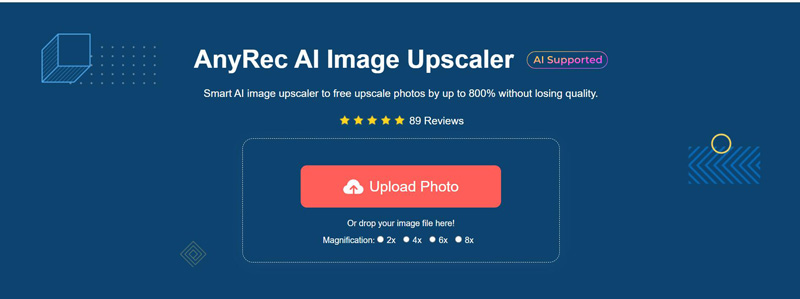
Bước 2.Hình ảnh nâng cấp có bốn mức phóng đại: 2X, 4X, 6X và 8X. Tuy nhiên, điều quan trọng cần lưu ý là khả năng nhận dạng có thể cần phải được sửa nếu bạn chọn tùy chọn 6X hoặc 8X cho hình ảnh không thể nâng cấp được.
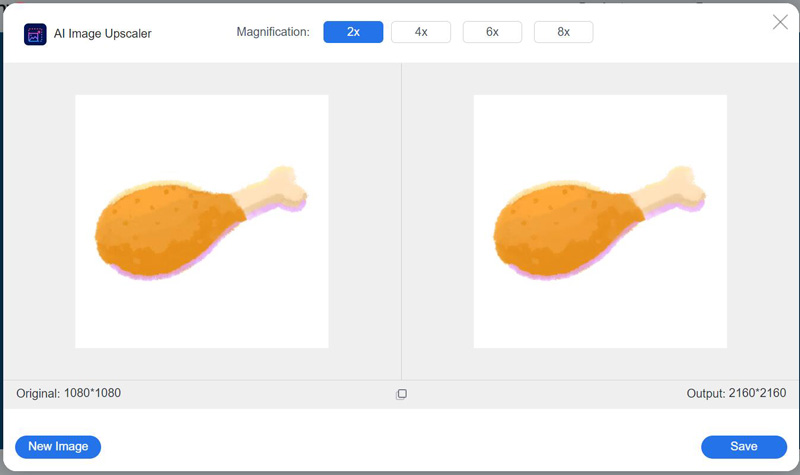
Bước 3.Khi bạn đã chọn độ phóng đại, hình ảnh sẽ được nâng cấp. Bạn có thể di chuyển chuột qua hình ảnh để so sánh với bản gốc. Khi hài lòng với kết quả, hãy nhấp vào nút "Lưu" để tải xuống ảnh HD của bạn.
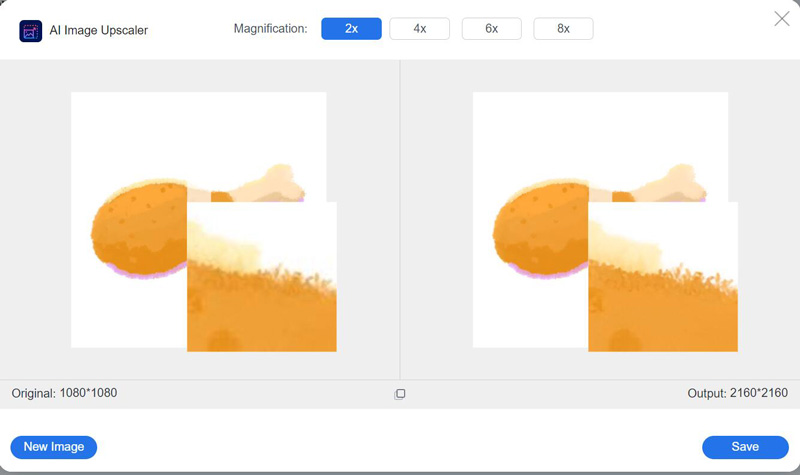
2. Canva
Canva là một công cụ thiết kế đồ họa trực tuyến phổ biến cho phép người dùng chụp ảnh HD. Nó cung cấp giao diện trực quan, thân thiện với người dùng với thư viện mẫu, đồ họa, hình ảnh và phông chữ phong phú, giúp việc chỉnh sửa ảnh trở nên dễ dàng và thú vị. Nhưng có một số tính năng yêu cầu đăng ký thành viên.
Bước 1.Tải ảnh bạn muốn cải thiện lên bằng cách nhấp vào nút "Tải lên" ở bảng điều khiển bên trái và chọn ảnh từ máy tính của bạn. Sau khi ảnh được tải lên, hãy kéo và thả nó vào khung thiết kế.
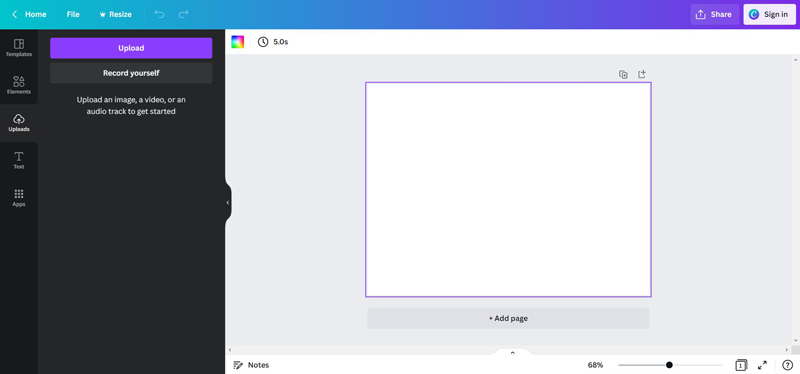
Bước 2.Nhấp vào ảnh để chọn, sau đó nhấp vào nút "Chỉnh sửa hình ảnh" trên thanh công cụ trên cùng. Bạn sẽ thấy một loạt các bộ lọc để áp dụng cho ảnh. Sau đó, bạn có thể nhấp vào nút "Tự động nâng cao".
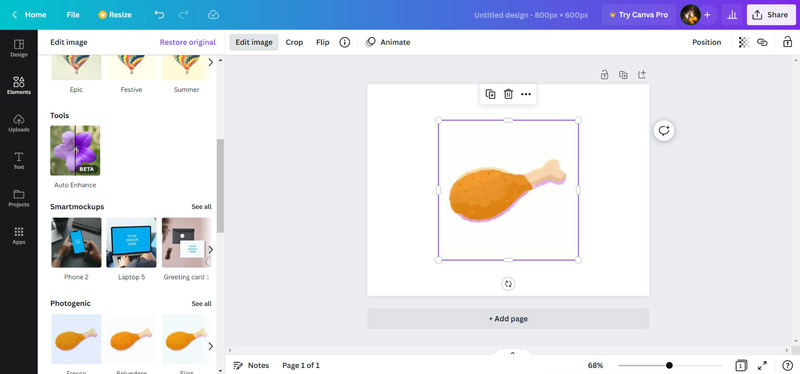
Bước 3.Có một thanh trượt sau khi áp dụng bộ lọc; bạn có thể sử dụng nó để thay đổi cường độ của bộ lọc. Khi bạn hài lòng với những thay đổi, hãy nhấp vào nút "Tải xuống" từ "Tệp" ở trên cùng để lưu ảnh.
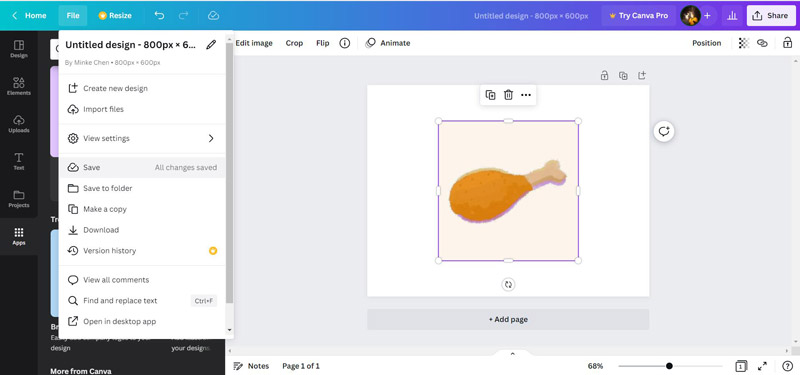
Phần 2: Cải thiện độ phân giải hình ảnh lên HD bằng Photoshop [Windows/Mac]
Photoshop là một chương trình phần mềm mạnh mẽ được phát triển bởi Adobe và được sử dụng rộng rãi trong thiết kế đồ họa, chỉnh sửa hình ảnh và nghệ thuật kỹ thuật số. Nó cho phép bạn tạo và thao tác hình ảnh bằng nhiều công cụ và tính năng khác nhau. Vì vậy, thật đơn giản để sử dụng cái này tăng cường hình ảnh để làm cho bức ảnh trở nên HD hơn.
Bước 1.Mở ảnh trong Photoshop: Khởi chạy Photoshop và mở ảnh bạn muốn tạo HD. Sau đó, bạn có thể nhấp vào nút "Bộ lọc" ở đầu màn hình chính.
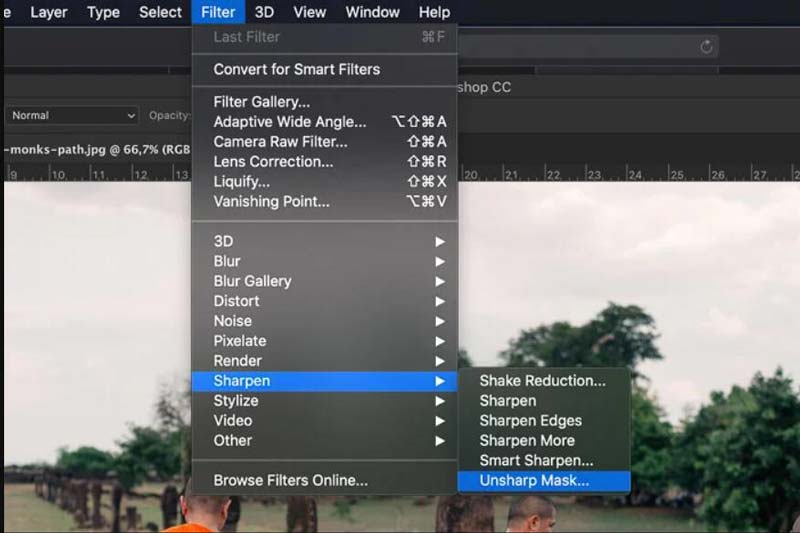
Bước 2.Trong danh sách thả xuống bộ lọc, nhấp vào nút Làm sắc nét. Bạn có thể sử dụng bộ lọc "Smart Sharpen" và "Unsharp Mask" để tạo ảnh HD. Sau đó, bạn có thể điều chỉnh Số lượng, Bán kính và Ngưỡng.
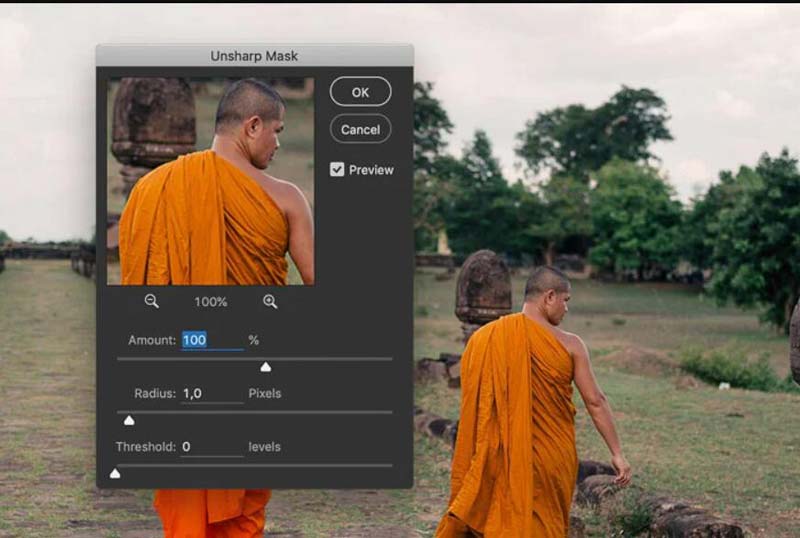
Bước 3.Sau khi điều chỉnh cài đặt, nhấp vào nút "OK". Sau đó, bạn có thể nhấp vào nút Lưu từ nút "Lưu" ở đầu màn hình. Bạn có thể "lưu" ảnh với nhiều kích thước khác nhau với độ phân giải cao hơn.
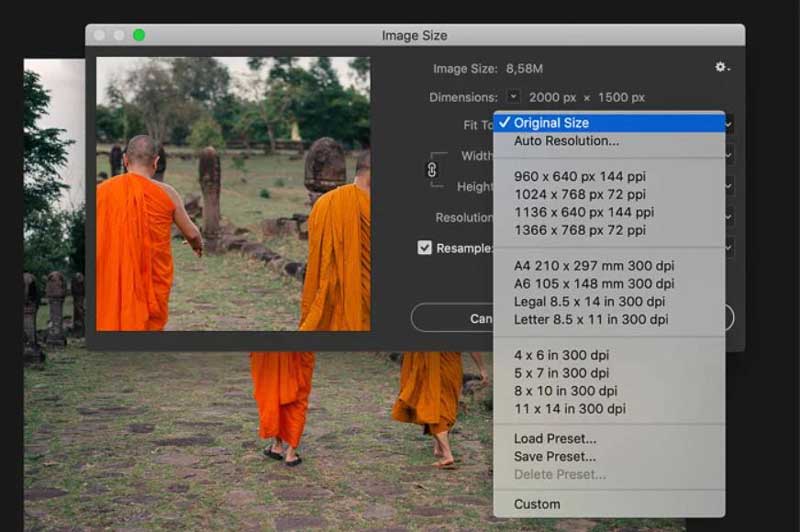
Phần 3: Cách tạo ảnh HD trên điện thoại di động [Android/iOS]
1. Thiết bị iOS
Nếu bạn sử dụng thiết bị iOS, bạn có thể trực tiếp thay đổi cài đặt Máy ảnh. Trước khi chụp ảnh, hãy đảm bảo cài đặt máy ảnh của bạn được tối ưu hóa để có chất lượng cao. Hiệu quả cao là độ phân giải cao hơn để chụp ảnh. Nhưng đôi khi, bạn có thể cần chuyển đổi HEIC sang JPG để mở hoặc chia sẻ nó.
2. Android/iOS
Nếu muốn tăng độ phân giải trên Android và iPhone, bạn có thể sử dụng một số phần mềm của bên thứ ba để tạo ảnh HD. Một số ứng dụng như Snapseed hoặc PicsArt có thể giúp bạn làm sắc nét và rõ ràng những bức ảnh.
Phần 4: Câu hỏi thường gặp về Làm ảnh HD
-
Tôi có thể biến ảnh có độ phân giải thấp thành ảnh HD không?
Không. Rất tiếc, bạn không thể tăng độ phân giải của ảnh có độ phân giải thấp để biến ảnh đó thành HD thực sự. Mặc dù có các chương trình và kỹ thuật phần mềm có thể cải thiện hình thức của ảnh có độ phân giải thấp nhưng chúng không thể thêm chi tiết không có trong ảnh gốc.
-
Định dạng tệp tốt nhất cho ảnh HD là gì?
Định dạng tệp tốt nhất cho ảnh HD thường là JPEG, định dạng được hỗ trợ rộng rãi giúp cân bằng giữa kích thước tệp và chất lượng hình ảnh. Tuy nhiên, định dạng RAW hoặc TIFF có thể được ưu tiên sử dụng chuyên nghiệp vì chúng mang lại chất lượng hình ảnh cao hơn và khả năng chỉnh sửa linh hoạt hơn.
-
Tôi có thể chuyển đổi ảnh thô thành ảnh HD không?
Xử lý ảnh thô bằng phần mềm chuyên dụng như AnyRec Video Converter, Adobe Photoshop hoặc Lightroom đều có thể chuyển đổi sang HD. Hình ảnh thu được sẽ có độ phân giải và chất lượng cao nhưng cũng sẽ có kích thước tệp lớn hơn tệp thô gốc.
Phần kết luận
Bạn đã học cách tạo ảnh HD trên các nền tảng và thiết bị khác nhau. Bạn có thể sử dụng phần mềm chuyên nghiệp như Photoshop để nâng cấp hình ảnh của mình. Nhưng nếu bạn không muốn tải phần mềm không có tính năng dư thừa thì cách tốt nhất là sử dụng AnyRec AI Image Upscaler Online. Bạn có thể trực tiếp tăng độ phân giải ảnh trực tuyến miễn phí trên bất kỳ trang web nào.




